Già tra la fine del 2016 e l’inizio del 2017 Amazon Music ha lanciato un’app per dispositivi iOS. Con l'espansione della memoria e l'introduzione dei chip M1 e M2, scaricare la musica di Amazon sull'iPad è del tutto possibile.
Attualmente, ci sono 2 modi per riprodurre Amazon Music su iPad offline. Uno è tramite l'app Amazon Music su iPad, che richiede un abbonamento ad Amazon Music Prime o Unlimited. L'altro è usare a Downloader professionale di musica Amazon piace TuneFab per salvare fino a 100 milioni di brani sull'iPad a piacimento. Le operazioni specifiche di questi due metodi sono entrambe mostrate in dettaglio di seguito. Continua a leggere e scegli la soluzione che più ti piace.
100% Protetto
100% Protetto
Parte 1. Come riprodurre Amazon Music su iPad con la sua app
Le opzioni di abbonamento comuni per Amazon Music sono Amazon Music Prime e Amazon Music Unlimited ed entrambe te lo consentono scarica Amazon Music per la riproduzione offline. Tuttavia, è importante notare che solo Amazon Music Unlimited può scegliere qualsiasi brano, album o playlist da scaricare, mentre Amazon Music Prime è limitato alle playlist All-Access. Se sei abbonato a uno dei due piani premium, fai riferimento alla seguente procedura per scaricare musica su iPad.
Passo 1. Assicurati di aver installato l'app Amazon Music sul tuo iPad.
Passo 2. Apri l'app, accedi al tuo account iscritto e fai clic su "Libreria" in basso per selezionare i brani che desideri scaricare.
Passo 3. Tocca "Menu extra (...)", quindi seleziona l'opzione "Download". Per controllare tutti i download, individua "Scaricati recentemente" in "Libreria".
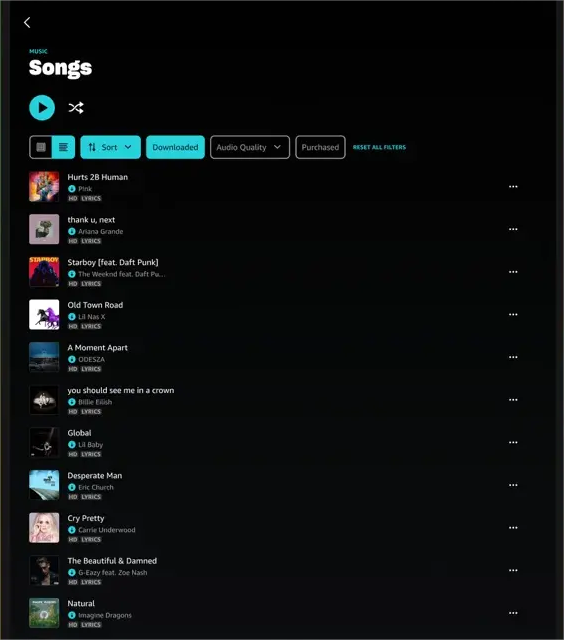
Nota: Puoi riprodurre Amazon Music su iPad offline solo dopo aver abilitato la modalità offline nelle impostazioni. Inoltre, i brani ascoltati di recente nelle playlist All-Access verranno scaricati automaticamente. Se preferisci non farlo, vai su Impostazioni e disattiva l'opzione "Scarica automaticamente playlist All-Access".
Parte 2. Come scaricare Amazon Music su iPad come file MP3
I brani scaricati dall'app musicale possono essere ascoltati in streaming solo sull'iPad. Non puoi copiare o trasferire la musica di Amazon su dispositivi Linux, Windows o anche Mac. E la qualità della musica di Amazon Music Prime è limitata. Per ottenere HD e Ultra-HD è necessario pagare un costo aggiuntivo per Amazon Music Unlimited. Se questi non sono in linea con le tue intenzioni di riprodurre in streaming Amazon Music su iPad, considera un potente downloader di Amazon Music.
Convertitore musicale TuneFab Amazon è quello che dovresti provare. Compatibile sia con le piattaforme Windows che Mac, questo programma di prim'ordine può eliminare automaticamente la crittografia DRM e converti Amazon Music in MP3 o altri formati comunemente usati per salvare su iPad. Inoltre, con il lettore web Amazon Music integrato, è possibile cercare e accedere facilmente a tutti i contenuti musicali all'interno del programma. In questo modo, puoi trasferire e salvare facilmente Amazon Music su un lettore MP3, un altoparlante intelligente e altri dispositivi che desideri.
Funzionalità scintillanti di TuneFab Amazon Music Converter
· Offre più formati di output come MP3, M4A, WAV e FLAC.
· Scarica brani da Amazon Music con la qualità del suono originale.
· Supporta la conversione batch di Amazon Music a una velocità fino a 5X.
· Definisce i parametri di output come frequenza di campionamento e bitrate a proprio piacimento.
· Conserva bene le informazioni sui tag ID3 per una facile gestione della libreria musicale offline.
Oltre a queste funzionalità, TuneFab Amazon Music Converter è anche molto facile da usare. Ora puoi anche seguire il tutorial qui sotto per provare questo downloader e riprodurre in streaming Amazon Music sul tuo iPad.
Passaggio 1. Avvia TuneFab Amazon Music Converter
Installa TuneFab Amazon Music Converter facendo clic sul pulsante in basso e avviandolo sul tuo computer. Quindi accedi al tuo account Amazon Music.
Passaggio 2. Seleziona i contenuti musicali da scaricare
Cerca e seleziona i brani, gli album o le playlist che desideri scaricare. Successivamente, trascina e rilascia i tuoi preferiti sul pulsante blu "Più". TuneFab Amazon Music Converter analizzerà e aggiungerà automaticamente i brani alla coda di download.

Passaggio 3. Personalizza il formato di output come MP3
Scegli MP3 come formato di output facendo clic su "Converti tutti i file in" in alto a destra. Se hai preferenze specifiche per i parametri di output, puoi andare su "Impostazioni" > "Preferenze" per impostare la frequenza di campionamento e il bitrate.

Passaggio 4. Scarica Amazon Music su MP3
Fai clic su "Converti tutto" per avviare il download dei brani selezionati sul tuo computer. Aspetta un secondo fino al termine. Per controllare la cronologia dei download, premi "Visualizza file di output" nella sezione "Fine".

Passaggio 5. Trasferisci Amazon Music su iPad
Utilizza "Visualizza file di output" per individuare la cartella di salvataggio e fai riferimento al seguente processo per trasferire i brani scaricati, quindi potrai riprodurre liberamente la musica di Amazon su iPad o iPhone.
· Apri iTunes o Finder e fai clic su "File" > "Aggiungi file alla libreria" per importare i brani Amazon salvati.
· Utilizza un cavo per collegare l'iPad e il computer. Quindi fare clic sull'icona "Dispositivo".
· Seleziona "Musica" nella barra laterale sinistra (area centrale nel Finder) e seleziona l'opzione preferita nella sezione "Sincronizza musica".
· Premi "Applica" per trasferire la musica di Amazon sul tuo iPad.
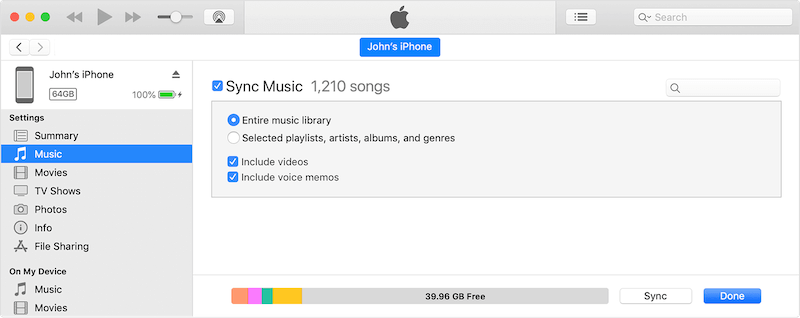
Articolo correlato:
- 3 modi per goderti Amazon Music per Chromebook [migliore guida]
- Come riprodurre Amazon Music su Linux [Guida definitiva 2024]
Domande frequenti sul download di Amazon Music su iPad
Come abilitare la riproduzione automatica su Amazon Music su iPad?
La riproduzione automatica è una funzionalità integrata di Amazon Music. Garantisce che la riproduzione musicale sia continua e che il contenuto e lo stile siano simili ai tuoi gusti. Per abilitare questa funzione su iPad, devi solo fare clic sull'icona "ingranaggio", aprire "Impostazioni" e trovare e attivare l'opzione "Riproduzione automatica" nella pagina pop-up.
Come scaricare Amazon Music acquistata su iPad?
Amazon Music può essere salvata su iPad con un abbonamento. Non solo, puoi farcela anche acquistando singoli brani o interi album attraverso i canali ufficiali Amazon. Ma a differenza degli abbonamenti, la musica Amazon acquistata può essere scaricata liberamente e salvata in formato MP3. Se lo hai acquistato in precedenza, i seguenti passaggi ti saranno utili.
· Apri l'app Amazon Music e tocca "Libreria";
· Utilizza il filtro per trovare i brani acquistati;
· Tocca l'icona "Tre punti" e seleziona "Scarica".
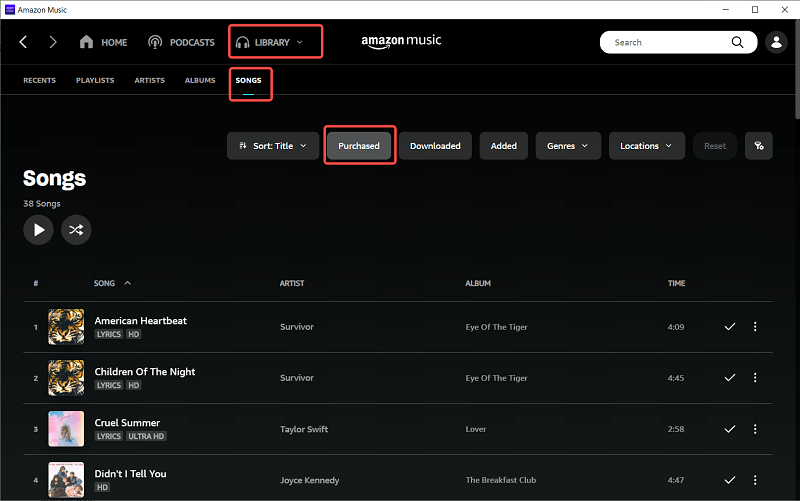
Conclusione
Per concludere, puoi scaricare Amazon Music su iPad tramite un abbonamento. In alternativa, utilizzare Convertitore musicale TuneFab Amazon per salvare la musica come MP3 o altri formati tradizionali e quindi sincronizzarla su iPad. Quest'ultimo può sembrare un po' più complicato, ma non ha restrizioni sul periodo di abbonamento, sulla crittografia DRM, sui dispositivi di riproduzione, ecc. Finché i brani o le playlist vengono salvati localmente, puoi conservarli per sempre e trasferirli a tua discrezione.














